Crea fatture direttamente da una commessa o da DDT
Nell'ERP di iProd questi documenti possono derivare da sorgenti diverse:
- da inserimento manuale in questo contesto
- dalla Fatturazione di una Commessa
- dalla Fatturazione di una o più DDT.
- dall’importazione di un file XML Fattura elettronica per le fatture passive
Le fatture attive, possono essere poi trasformate in fatture elettroniche.

NUMERATORI
Ad inizio esercizio devono essere predisposti i numeratori dei documenti. I numeratori progressivi dei documenti DDT, Fatture e Note di Credito sono impostati nel profilo
dell’azienda, nelle impostazioni. Quando viene creato uno di questi documenti assume lo stato e la numerazione bozza. Quando viene confermato assume la numerazione definitiva.
DATA DOCUMENTO
La data fattura può essere pregressa o futura alla data corrente, ma occorre fare molta attenzione
perché il sistema controlla la sequenza temporale della numerazione e impedisce di fatturare in data antecedente ad una già emessa e confermata. 
In questo caso viene emesso un messaggio di errore sotto la data stessa, indicando la data minima in cui è possibile fatturare, ad esempio se l’ultima emessa era in data 10/03/2024 e si tenta di fatturare il giorno 08 viene emesso La data documento deve essere successiva al 10/03/2024
TIPO DI EMISSIONE
 In fase di definizione possiamo scegliere se si tratta di FATTURA DIFFERITA o FATTURA IMMEDIATA (predefinito DIFFERITA),
In fase di definizione possiamo scegliere se si tratta di FATTURA DIFFERITA o FATTURA IMMEDIATA (predefinito DIFFERITA),

Contatto
E’ la persona / responsabile / incaricata di riferimento per questo documento. Prima di assegnare il contatto al documento è necessario prima selezionare il Cliente, in quanto vengono visualizzati solo gli elementi che sono registrati in anagrafica assocciati ad esso.
Salva intestazione e crea documento
Come nuovo documento a questo punto I dati di intestazione sono stati compilati. Click sul pulsante CREA DOCUMENTO per memorizzare quello che è stato inserito fino a questo momento. Alla porzione dell’intestazione viene aggiunto il corpo del documento vuoto permettendo l’inserimento delle righe di dettaglio

Stato
Lo stato del documento e quello che è possibile impostare variano a seconda di quello corrente

Dettaglio del documento
Per inserire una nuova riga click su Inserisci ed il sistema aggiunge una riga sotto l’ultima evidenziando con linee di inserimento i campi delle colonne che possiamo compilare. La riga in rosso indica su quale colonna stiamo inserendo il valore 
Quando si aggiunge una nuova riga di dettaglio vengono fatte alcune considerazioni logiche:
- La prima riga inserita, il sistema va a cercare sui riferimenti abituali del cliente se sono impostati come predefiniti la %IVA, la dichiarazione di intenti, il protocollo
- Per tutte le righe successive viene duplicato il valore della precedente.
Inserimento prodotto Inventariato
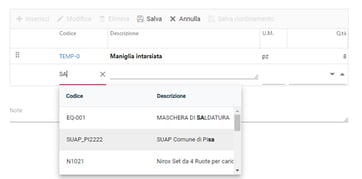
Per inserire un articolo da anagrafica, inserire nel campo della colonna Codice sia il codice prodotto che la descrizione. Uno wizard avvia la ricerca anagrafica solo sul campo codice.
Codice prodotto può essere lasciato vuoto per inserire righe descrittive. In questo caso descrivere la nota nel campo descrizione e cancellare tutti gli altri elementi presenti nelle altre colonne (Qta, Prezzo ecc)
Con la scelto del prodotto da anagrafica vengono assegnati U/M e Prezzo unitario. Successivamente possiamo inserire La quantità, la % di sconto e i dati fiscali
Nel corpo della fattura indichiamo i prodotti e i loro dettagli. Le modalità di selezione articolo e attribuzione prezzi e sconti sono quelle descritte in precedenza, eccetto alcuni dati fiscali a cui si accede cliccando sull’icona ![]() in corrispondenza della riga. Al Click viene mostrata un’area di inserimento a comparsa sotto la riga stessa dedicata agli adempimenti fiscali
in corrispondenza della riga. Al Click viene mostrata un’area di inserimento a comparsa sotto la riga stessa dedicata agli adempimenti fiscali

Qui scegliamo l’aliquota IVA, eventuale codice di esenzione e percentuale (la codifica è quella dell’Agenzia delle Entrate) . Nel campo Causale Iva è possibile selezionare l’aliquota dalla tabella predisposta.
Le aliquote imponibili codificate sono al 22%, al 4%, al 5% e al 10%. Se fosse richiesta una aliquota fuori standard è possibile indicarla direttamente nel campo IVA% come valore numerico (eventualmente con 2 decimali). Il sistema provvederà a memorizzarla come Aliquota non codificata al xx%.
Per l’esenzione N.35 vengono abilitati all’inserimento i campi Importo Bollo, Protocollo ricezione e Ricevuta telematica. Per tutti i tipi di esenzione è abilitato il campo Lettera di Intenti.
L’indicatore![]() vuoto informa che non ci sono dati, verde
vuoto informa che non ci sono dati, verde ![]() se sono presenti
se sono presenti
Nel caso in cui la fattura sia stata generata dalla richiesta di fatturazione di una commessa o un documento di trasporto, il primo rigo di dettaglio ne evidenzia i riferimenti

Inserimento sconto come importo assoluto e non in %
Per imputare uno sconto con importo assoluto anziché in percentuale al totale del rigo:
- click Inserisci rigo
- lascia in bianco il codice articolo e posizionati sulla descrizione inserendo il testo del tipo di
sconto da applicare (esempio: sconto forfettario).
- Inserisci 1 nella quantità - Inserisci l’importo nel prezzo unitario ma in negativo (es -100)
Dal totale fattura verrà detratta la somma degli sconti negativi
Condizioni di pagamento
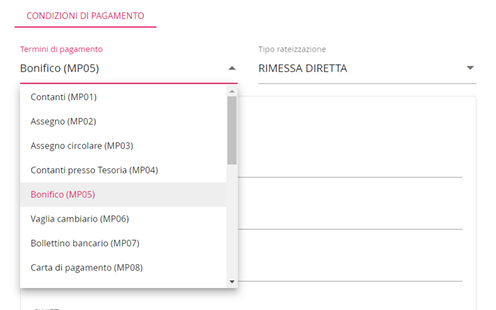
Indicare le condizioni di pagamento relative alla fattura selezionando la voce dall’elenco proposto, nel rispetto della codifica delle Agenzie delle Entrate e come richiesto dalla Fattura Elettronica. Indicare il frazionamento delle dilazioni che si intende applicare per lo scadenziario dei pagamenti.
RIMESSA DIRETTA o A Vista
30 giorni Data Fattura
30 giorni Data Fattura Fine Mese
ecc...
Riferimenti Bancari
 In queste due sezioni possiamo indicare gli estremi della banca di appoggio nostra o del cliente selezionato. La sezione proposta dipende principalmente dal tipo di pagamento, che mostrerà i dati bancari per un pagamento o per una riscossione. Cliccando sui pulsanti in alto NOSTRI o DEL CLIENTE/FORNITORE vengono comunque impostati indipendentemente dalla selezione del
In queste due sezioni possiamo indicare gli estremi della banca di appoggio nostra o del cliente selezionato. La sezione proposta dipende principalmente dal tipo di pagamento, che mostrerà i dati bancari per un pagamento o per una riscossione. Cliccando sui pulsanti in alto NOSTRI o DEL CLIENTE/FORNITORE vengono comunque impostati indipendentemente dalla selezione del
pagamento. I campi di inserimento vengono assegnati al momento della creazione del documento o della selezione del Cliente/Fornitore e vengono presi dai Riferimenti Abituali rispettivamente
nell’anagrafica Azienda (Impostazioni) o dai Riferimenti Abituali del Cliente
I dati preimpostati possono essere modificati a piacimento, e in fattura saranno utilizzati questi e
non quelli dei Riferimenti Abituali.
Una volta definita e approvata possiamo passare alla conferma fisica per congelare il dettaglio, per poter generare i derivati quali Fattura Elettronica / Stampa / Invio al cliente o FattureInCloud e passarla quindi in contabilità per l’avanzamento degli incassi.

